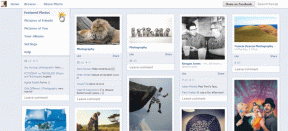Reparer FaceTime som ikke fungerer på Mac
Miscellanea / / November 28, 2021
Ansiktstid er uten tvil en av de mest fordelaktige og brukervennlige applikasjonene i Apple-universet. Denne plattformen lar deg foreta videosamtaler til venner og familie ved hjelp av din Apple ID eller mobilnummer. Dette betyr at Apple-brukere ikke trenger å stole på tredjepartsapplikasjoner og kan koble til andre brukere sømløst via FaceTime. Du kan imidlertid oppleve at FaceTime ikke fungerer på Mac-problemer, noen ganger. Den er ledsaget av en feilmelding Kunne ikke logge på FaceTime. Les denne veiledningen for å lære hvordan du aktiverer FaceTime på Mac.

Innhold
- Fiks Facetime som ikke fungerer på Mac, men fungerer på iPhone-problem
- Metode 1: Løs problemer med Internett-tilkoblingen
- Metode 2: Sjekk Apple-servere
- Metode 3: Bekreft FaceTime Service Policy
- Metode 4: Oppdater FaceTime
- Metode 5: Slå FaceTime AV og deretter PÅ
- Metode 6: Still inn riktig dato og klokkeslett
- Metode 7: Sjekk Apple ID-status.
- Metode 8: Kontakt Apple Support
Fiks Facetime som ikke fungerer på Mac, men fungerer på iPhone-problem
Hvis du ser at FaceTime ikke fungerer på Mac, men fungerer på iPhone, er det ingen grunn til panikk. Oftere enn ikke kan dette problemet løses i løpet av få minutter med bare noen få enkle trinn. La oss se hvordan!
Metode 1: Løs problemer med Internett-tilkoblingen
En skisseaktig internettforbindelse har ofte skylden når du finner ut at FaceTime ikke fungerer på Mac. Som en videochatplattform krever FaceTime en ganske sterk, god hastighet og stabil internettforbindelse for å fungere ordentlig.
Kjør en rask internetthastighetstest for å sjekke hastigheten på internettforbindelsen din, som illustrert på bildet nedenfor.

Hvis Internett fungerer tregere enn vanlig:
1. Prøv å koble fra og koble til ruteren på nytt.
2. Du kan tilbakestill ruteren for å oppdatere tilkoblingen. Bare trykk på den lille tilbakestillingsknappen, som vist.

3. Alternativt slå Wi-Fi AV og PÅ på Mac-enheten din.
Hvis du fortsatt har problemer med internett-nedlastings-/opplastingshastigheter, kontakt din internettleverandør.
Metode 2: Sjekk Apple-servere
Det kan være stor trafikk eller nedetid med Apple-servere som kan føre til at Facetime ikke fungerer på Mac-problem. Å sjekke statusen til Apple-servere er en enkel prosess, som beskrevet nedenfor:
1. Gå til en hvilken som helst nettleser Apple System Status-side.
2. Sjekk statusen til FaceTime-server.
- Hvis en grønn sirkel vises ved siden av FaceTime-serveren, så er det ikke noe problem fra slutten av Apple.
- Hvis det vises en gul diamant, er serveren midlertidig nede.
- Hvis en rød trekant er synlig ved siden av serveren, da er serveren offline.
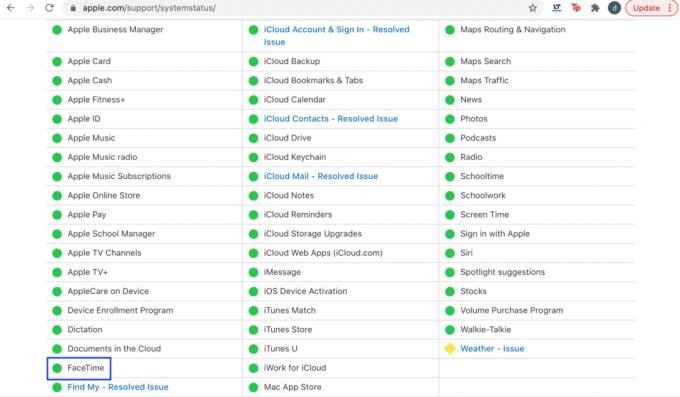
Selv om serveren er nede er ganske sjelden, vil den snart være oppe og kjøre.
Les også:Hvordan fikse meldinger som ikke fungerer på Mac
Metode 3: Bekreft FaceTime Service Policy
Dessverre, FaceTime fungerer ikke over hele verden. Tidligere versjoner av FaceTime fungerer ikke i Egypt, Qatar, De forente arabiske emirater, Tunisia, Jordan og Saudi-Arabia. Dette kan imidlertid fikses ved å oppdatere til den nyeste versjonen av FaceTime. Les neste metode for å vite hvordan du aktiverer FaceTime på Mac ved å oppdatere den.
Metode 4: Oppdater FaceTime
Det er ekstremt viktig å fortsette å oppdatere apper, ikke bare FaceTime, men alle ofte brukte apper. Etter hvert som nye oppdateringer introduseres, blir servere mindre og mindre effektive til å jobbe med de utdaterte versjonene. En utdatert versjon kan føre til at Facetime ikke fungerer på Mac, men fungerer på iPhone-problem. Følg de angitte trinnene for å sikre at FaceTime-appen din er oppdatert:
1. Start App Store på din Mac.
2. Klikk på Oppdateringer fra menyen på venstre side.
3. Hvis det er en ny oppdatering tilgjengelig, klikk på Oppdater ved siden av FaceTime.

4. Følg instruksjonene som vises på skjermen for å nedlasting og installere appen.
Når FaceTime har blitt oppdatert, sjekk om FaceTime ikke fungerer på Mac-problemet er løst. Hvis det fortsatt vedvarer, prøv neste løsning.
Metode 5: Slå FaceTime AV og deretter PÅ
Hvis FaceTime forblir på hele tiden, kan det føre til feil, som at FaceTime ikke fungerer på Mac. Slik aktiverer du FaceTime på Mac ved å slå den av og deretter på:
1. Åpen Ansiktstid på din Mac.
2. Klikk på Ansiktstid fra toppmenyen.
3. Her, klikk på Slå av FaceTime, som avbildet.
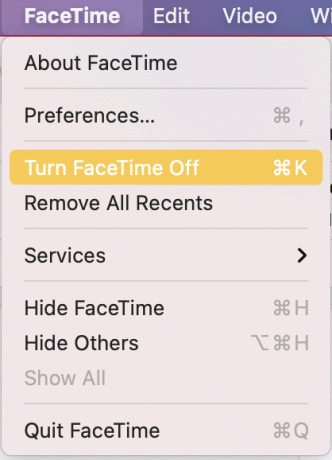
4. Slå på Facetime på for å aktivere den igjen.
5. Åpne programmet på nytt og prøv å bruke det som du ville.
Les også:Fiks iMessage Ikke levert på Mac
Metode 6: Still inn riktig dato og klokkeslett
Hvis dato og klokkeslett er satt til feil verdier på Mac-enheten din, kan det føre til flere problemer med funksjonen til apper, inkludert FaceTime. Feil innstillinger på Mac vil føre til at Facetime ikke fungerer på Mac, men fungerer på iPhone-feil. Tilbakestill dato og klokkeslett som følger:
1. Klikk på Apple-ikon fra øverste venstre hjørne av skjermen.
2. Åpen Systemvalg.
3. Plukke ut Dato tid, som vist.

4. Enten angi dato og klokkeslett manuelt eller velg stille inn dato og klokkeslett automatisk alternativ, som vist.

Merk: Uansett må du angi tidssone i henhold til din region først.
Metode 7: Sjekk Apple ID Status
FaceTime bruker Apple-ID-en eller telefonnummeret ditt til å ringe og motta anrop på nettet. Hvis Apple-ID-en din ikke er registrert eller aktivert på FaceTime, kan det føre til at FaceTime ikke fungerer på Mac-problemet. Slik aktiverer du FaceTime på Mac ved å sjekke statusen til Apple-ID-en din for denne appen:
1. Åpne Ansiktstid App.
2. Klikk på Ansiktstid fra toppmenyen.
3. Klikk på Preferanser.
4. Sørg for at Apple-ID-en eller telefonnummeret ditt er Aktivert. Se det gitte bildet for klarhet.
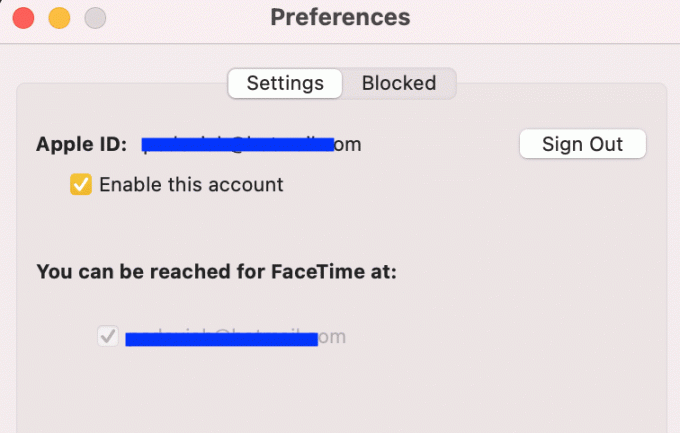
Metode 8: Kontakt Apple Support
Hvis du fortsatt ikke klarer å fikse FaceTime som ikke fungerer på Mac-feil, kan du kontakte Apple Support Team via deres offesiell nettside eller besøk Apple Care for ytterligere veiledning og støtte.
Anbefalt:
- 5 måter å fikse Safari vil ikke åpne på Mac
- Reparer iPhone-meldingsvarsling som ikke fungerer
- Slik blokkerer du popup-vinduer i Safari på Mac
- Hvordan fikse MacBook vil ikke slå seg på
Vi håper at denne veiledningen var nyttig og at du var i stand til det fikse problemet med FaceTime Fungerer ikke på Mac. Fortell oss hvilken metode som fungerte best for deg. Hvis du har spørsmål, slipp dem gjerne i kommentarfeltet.